Zmodyfikowanie tej opcji spowoduje automatyczne uaktualnienie tej strony

Używanie Notatek w centrum powiadomień na Macu
Możesz dodawać widżety Notatek w centrum powiadomień na Macu, aby mieć dostęp do notatki lub folderu bezpośrednio na biurku. Wystarczy kliknąć w widżet, aby wyświetlić notatkę lub folder w aplikacji Notatki Macu.
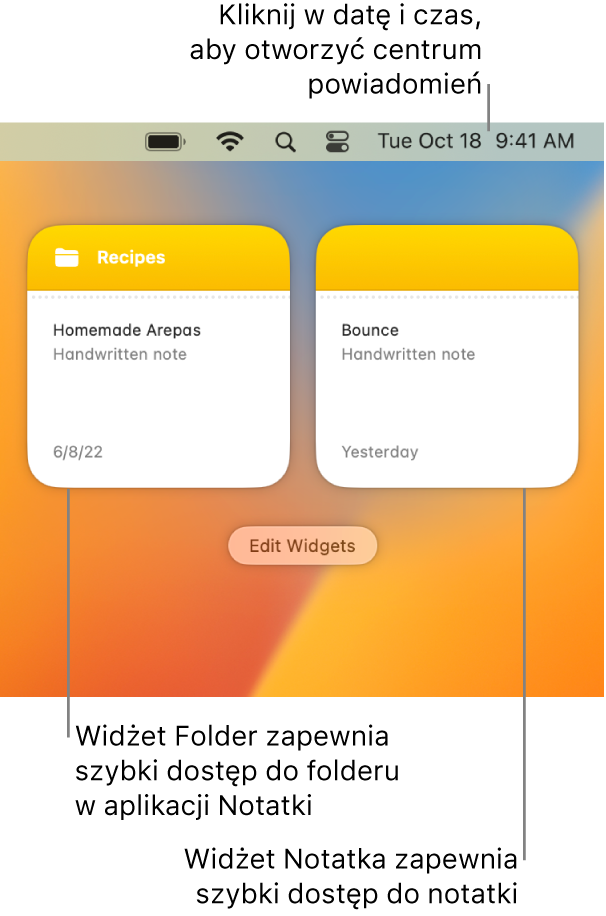
Aby dowiedzieć się, jak dostosowywać centrum powiadomień przez dodawanie widżetów, zobacz: Dodawanie i dostosowywanie widżetów w centrum powiadomień.
Porada: W centrum powiadomień możesz dodać wiele widżetów notatek — i wybrać inną wielkość dla każdego z nich — dzięki czemu możesz szybko zobaczyć wiele notatek i folderów.
Zobacz takżeSortowanie i przypinanie notatek na Macu